Kako napraviti sjenu iz objekta u Photoshopu
Vrlo često kada radite u Photoshopu, morate dodati sjenu predmetu koji se nalazi u sastavu. Ova tehnika omogućuje vam postizanje maksimalnog realizma.
Pouka koju ćete naučiti danas bit će posvećena osnovama stvaranja sjena u Photoshopu.
Radi jasnoće upotrijebit ćemo font jer je lakše prikazati metodu na njemu.
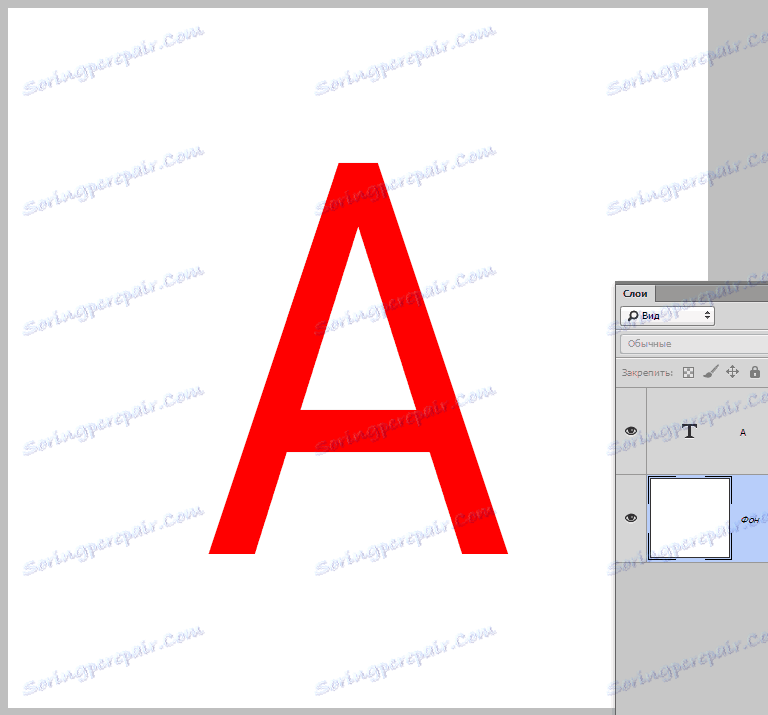
Izradite kopiju tekstnog sloja ( CTRL + J ), a zatim idite na sloj s izvornikom. Radit ćemo na tome.
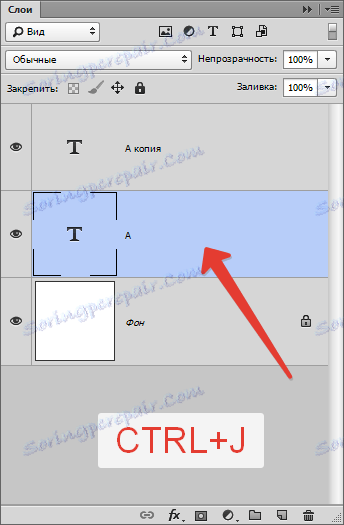
Da bi nastavio raditi s tekstom, mora biti rasteriziran. Desnom tipkom kliknite na sloj i odaberite odgovarajuću stavku izbornika.
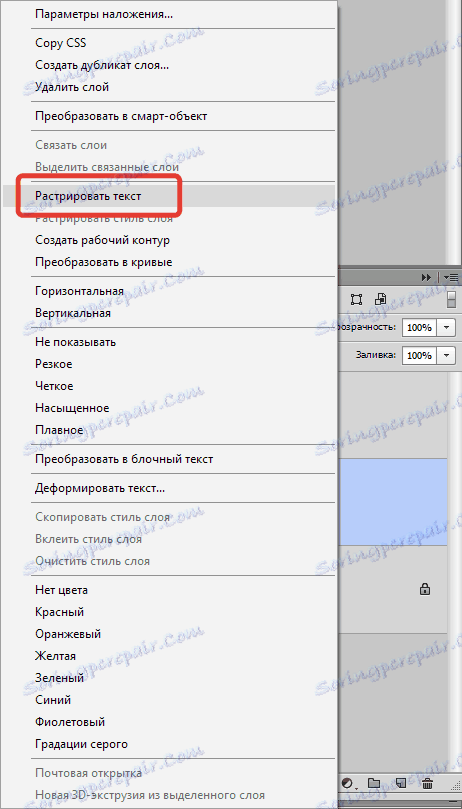
Sada nazivamo funkciju Slobodnog pretvorbe kombinacijom tipki CTRL + T , desnom tipkom miša kliknite unutar pojavljenog okvira i pronađite stavku "Izobličenje" .
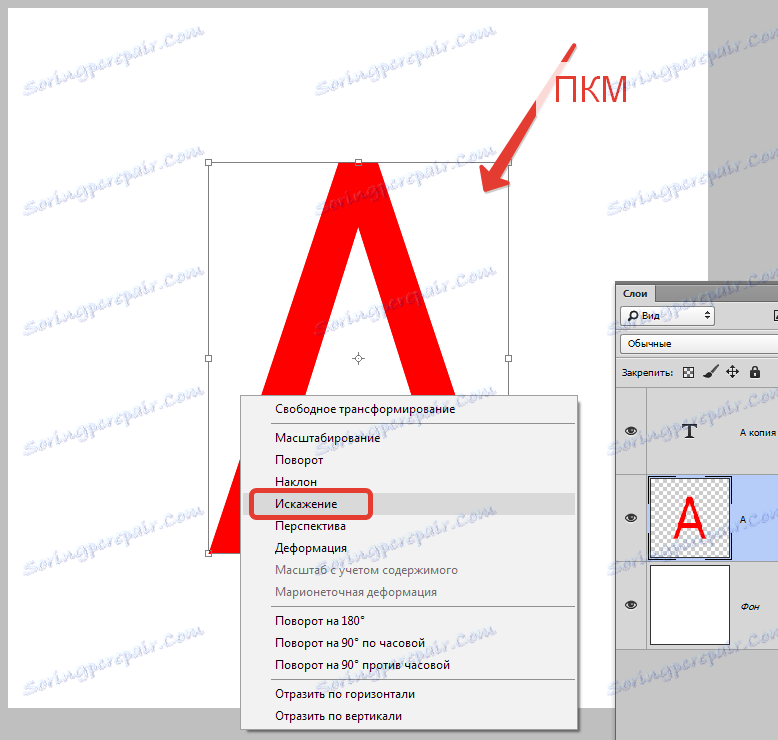
Vizualno ništa neće promijeniti, ali okvir će promijeniti svojstva.
Tada je najvažniji trenutak. Potrebno je položiti našu »sjenu« na imaginarni plan iza teksta. Da biste to učinili, mišem koristimo gornji središnji marker i povucimo je u željenom smjeru.
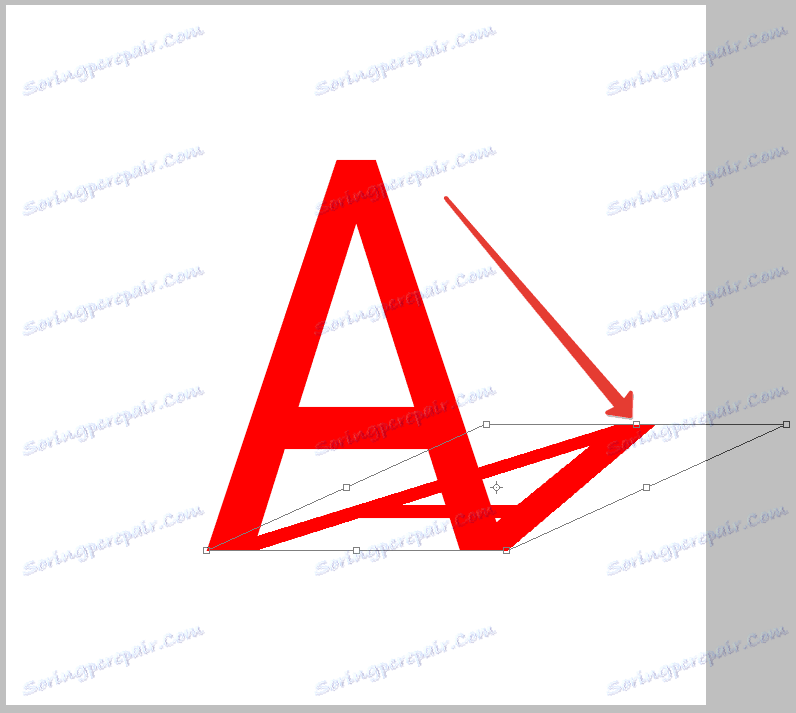
Kada završite, pritisnite ENTER .
Zatim moramo napraviti "sjenu" sličnu sjeni.
Dok ste na sloju sjena, nazovite sloj prilagodbe "Razine" .
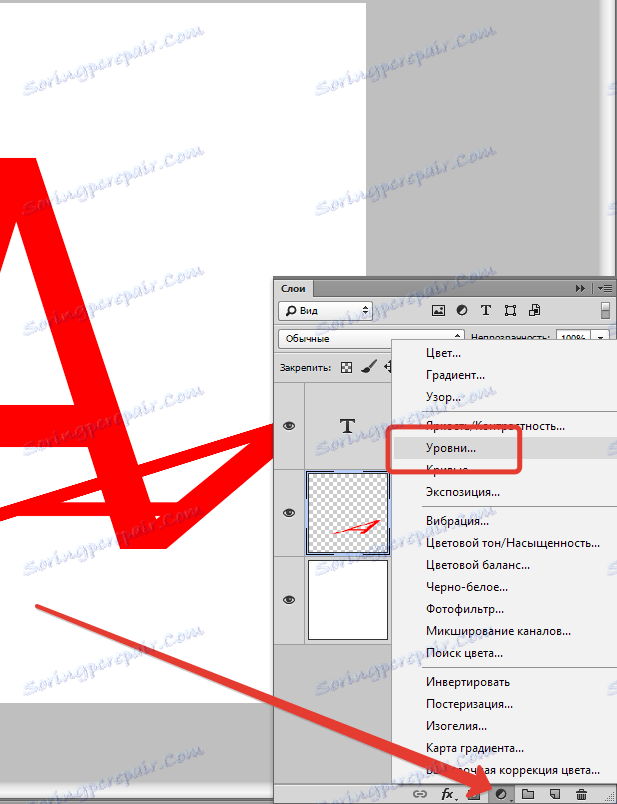
U prozoru svojstava (ne morate tražiti svojstva - oni će se automatski pojaviti), povezujemo "Razine" s sjenovitim slojem i potpuno potamnemo:

Kombinirajte sloj "Razine" s slojem sjenom. Da biste to učinili, desnom tipkom miša kliknite "Razine" u paleti slojeva i odaberite "Spoji s prethodnim" .
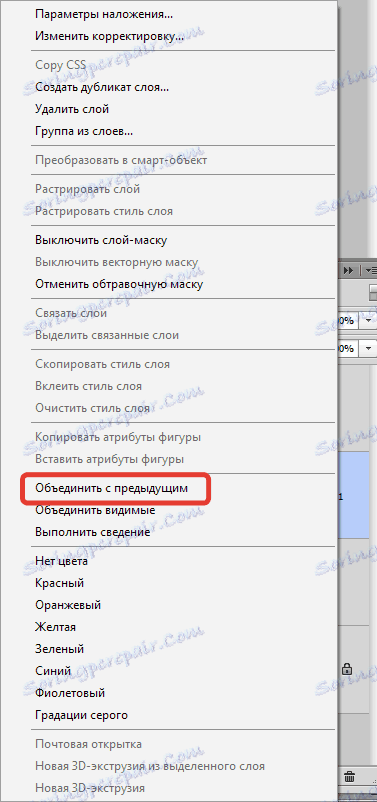
Zatim dodajte bijelu masku u sjenu.
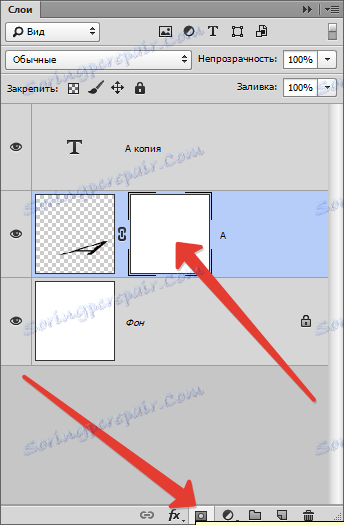
Odaberite alatu Gradient , linearnu, od crne do bijele.


Ostanite na maski sloja, produžite gradijent od vrha prema dnu i istovremeno s desna na lijevo. Trebao bi izgledati ovako:
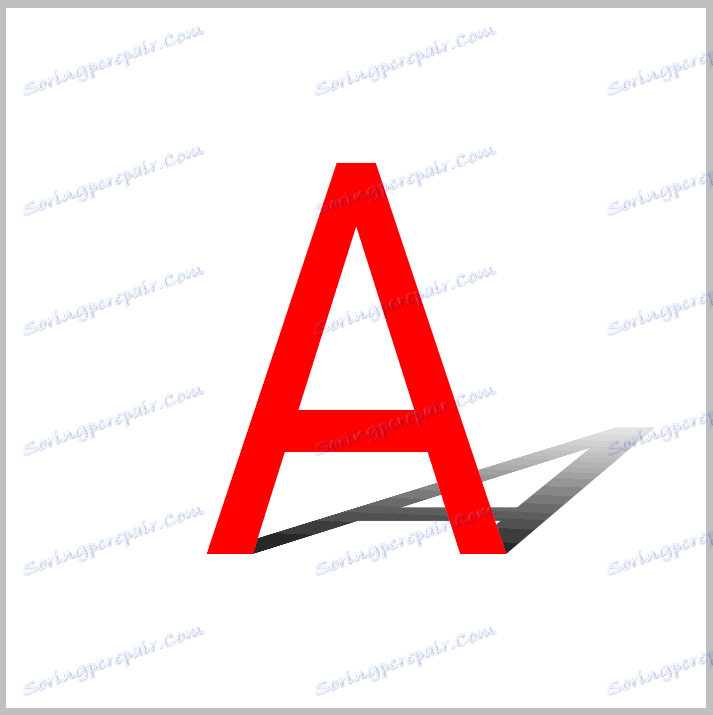
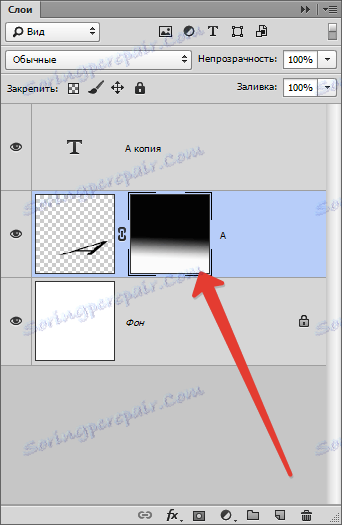
Zatim, sjena mora biti lagano mutna.
Nanesite masku slojevitim klikom na masku i odabirom odgovarajuće stavke.
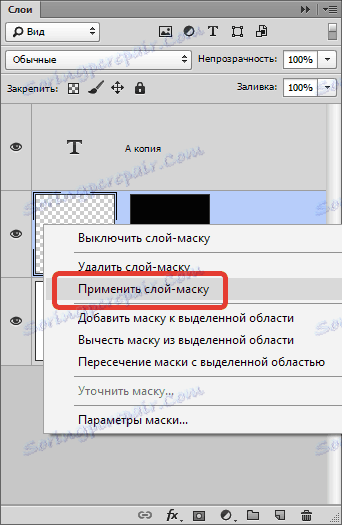
Zatim stvorite kopiju sloja ( CTRL + J) i idite na izbornik "Filter - Blur - Gaussian Blur" .
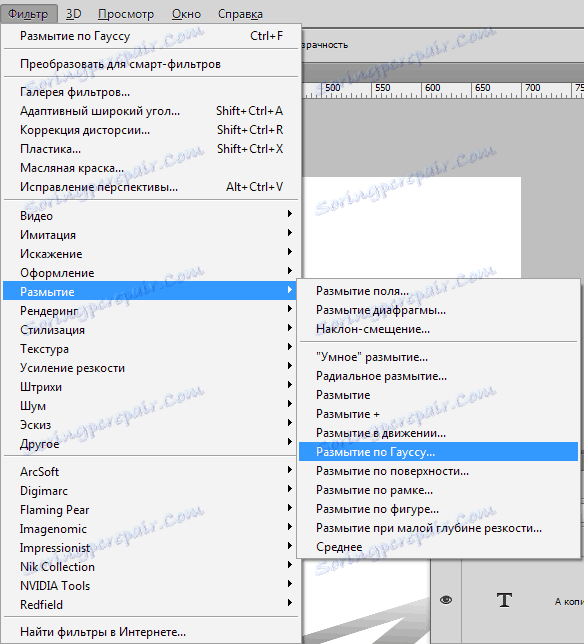
Polumjer zamućenja odabire se na temelju dimenzija slike.
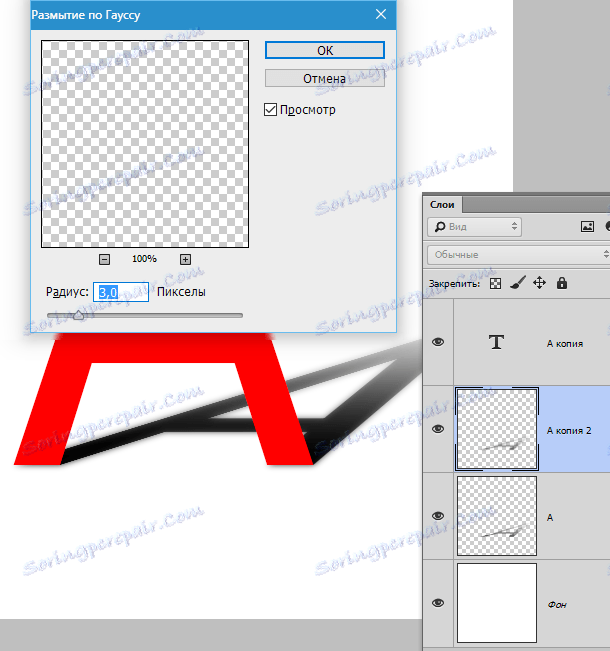
Zatim ponovo stvorite bijelu masku (za sloj s zamućenošću), podignite gradijent i nacrtajte alat na masku, ali ovaj put odozdo prema gore.
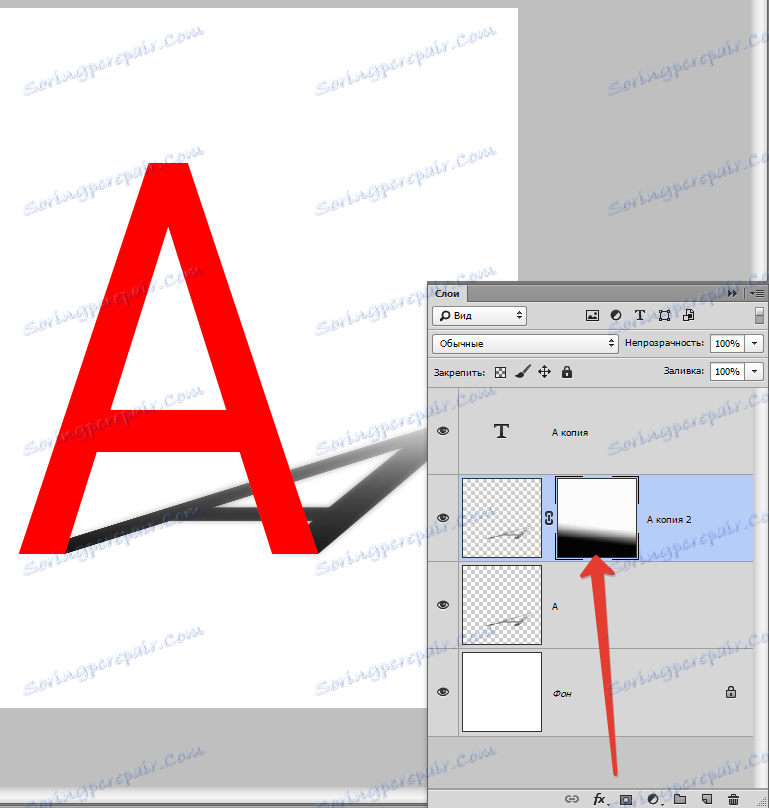
Posljednji korak je smanjenje neprozirnosti za temeljni sloj.
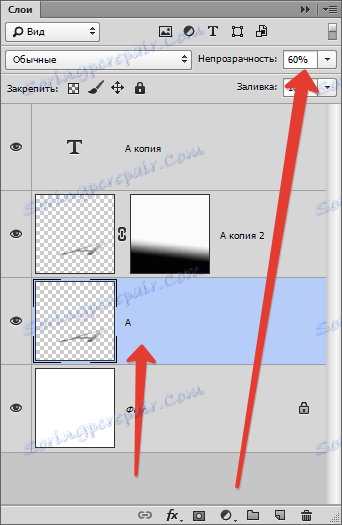
Sjena je spremna.
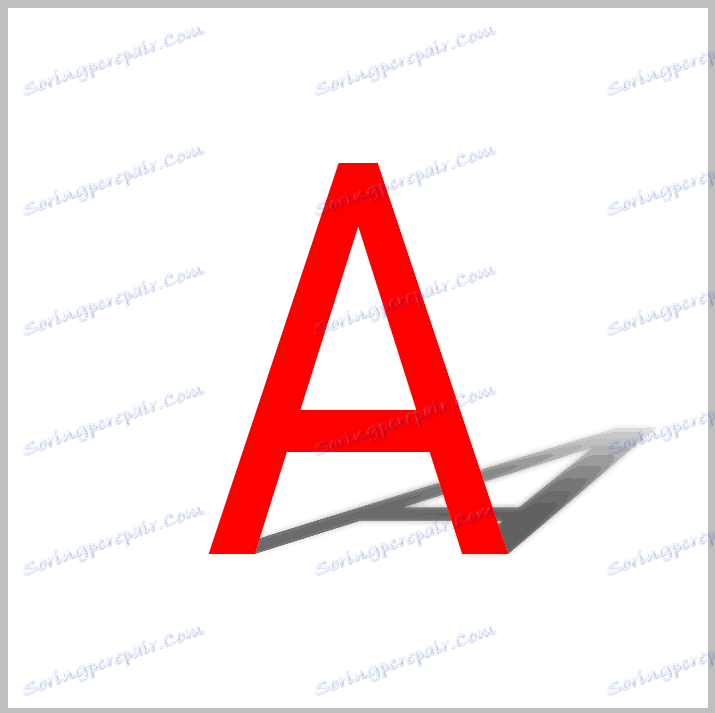
Posjedovanje ove tehnike i posjedovanje barem malog umjetničkog nastojanja možete prikazati realnu sjenu temu u Photoshopu.